谷歌浏览器收藏夹导出—chrome浏览器收藏夹导出
 谷歌浏览器电脑版
谷歌浏览器电脑版
硬件:Windows系统 版本:11.1.1.22 大小:9.75MB 语言:简体中文 评分: 发布:2020-02-05 更新:2024-11-08 厂商:谷歌信息技术(中国)有限公司
 谷歌浏览器安卓版
谷歌浏览器安卓版
硬件:安卓系统 版本:122.0.3.464 大小:187.94MB 厂商:Google Inc. 发布:2022-03-29 更新:2024-10-30
 谷歌浏览器苹果版
谷歌浏览器苹果版
硬件:苹果系统 版本:130.0.6723.37 大小:207.1 MB 厂商:Google LLC 发布:2020-04-03 更新:2024-06-12
跳转至官网
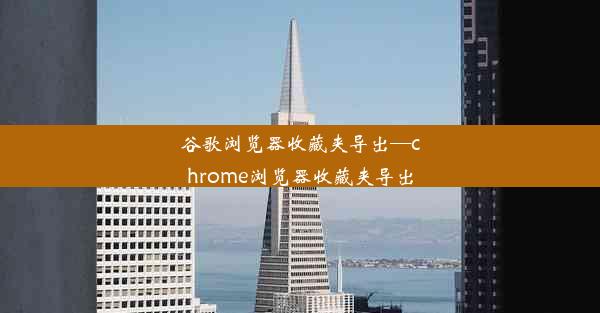
在互联网时代,浏览器收藏夹成为了我们存储网页链接的重要工具。Chrome浏览器作为全球最受欢迎的浏览器之一,其收藏夹功能同样备受用户喜爱。有时候我们需要将收藏夹中的内容导出,以便于备份、迁移或分享。本文将详细介绍如何在Chrome浏览器中导出收藏夹。
准备导出
在开始导出之前,请确保您的Chrome浏览器已经登录了Google账户,因为收藏夹是同步到Google账户的。如果没有登录,请先登录您的Google账户。
打开收藏夹
1. 点击Chrome浏览器的工具栏上的三个点(即菜单按钮)。
2. 在下拉菜单中选择书签。
3. 这将打开一个新标签页,显示您的所有书签和收藏夹。
选择要导出的收藏夹
在书签管理器中,您可以查看所有收藏夹。如果您只想导出部分收藏夹,请先选择相应的收藏夹。如果需要导出所有收藏夹,则无需选择。
导出收藏夹
1. 在书签管理器中,点击右上角的三个点(即更多选项)。
2. 在下拉菜单中选择导出书签。
3. 在弹出的对话框中,选择HTML文件作为导出格式。
4. 点击保存按钮,选择一个位置保存导出的HTML文件。
查看导出的HTML文件
导出的HTML文件将包含您的所有收藏夹信息。您可以使用任何文本编辑器或网页浏览器打开它,查看收藏夹内容。
导入收藏夹到其他浏览器
如果您需要将收藏夹导入到其他浏览器,可以按照以下步骤操作:
1. 打开目标浏览器的书签管理器。
2. 在书签管理器中,点击右上角的三个点(即更多选项)。
3. 在下拉菜单中选择导入书签。
4. 选择您之前导出的HTML文件,并按照提示完成导入过程。
备份收藏夹
定期备份收藏夹是一个好习惯,以防止数据丢失。您可以将导出的HTML文件存储在云存储服务或外部硬盘中,以便在需要时恢复。
通过以上步骤,您可以在Chrome浏览器中轻松导出收藏夹。这不仅可以帮助您备份和迁移收藏夹,还可以方便地与他人分享您的收藏夹内容。希望本文能对您有所帮助。












